Приложение Webex | Совместный доступ к контенту с помощью внешней USB-камеры
 Отправить обратную связь?
Отправить обратную связь?
- Ко всем поддерживаемым камерам можно предоставлять совместный доступ с помощью USB-разъема. Можно подключить любую внешнюю камеру, поддерживающую подключение через USB-разъем, в том числе видеокамеры и камеры для документов.
-
Во время совещания Webex можно одновременно использовать две камеры. Пользователи могут одновременно предоставлять совместный доступ ко встроенной камере и внешней USB-камере, что упрощает демонстрацию физических документов, виртуальных досок и других элементов.
-
При предоставлении совместного доступа к контенту с помощью внешней USB-камеры одновременно могут быть открыты окна до трех камер. Сюда входит локальная камера собственного видео, камера для предоставления совместного доступа и камера предварительного просмотра контента, к которому будет предоставлен совместный доступ.
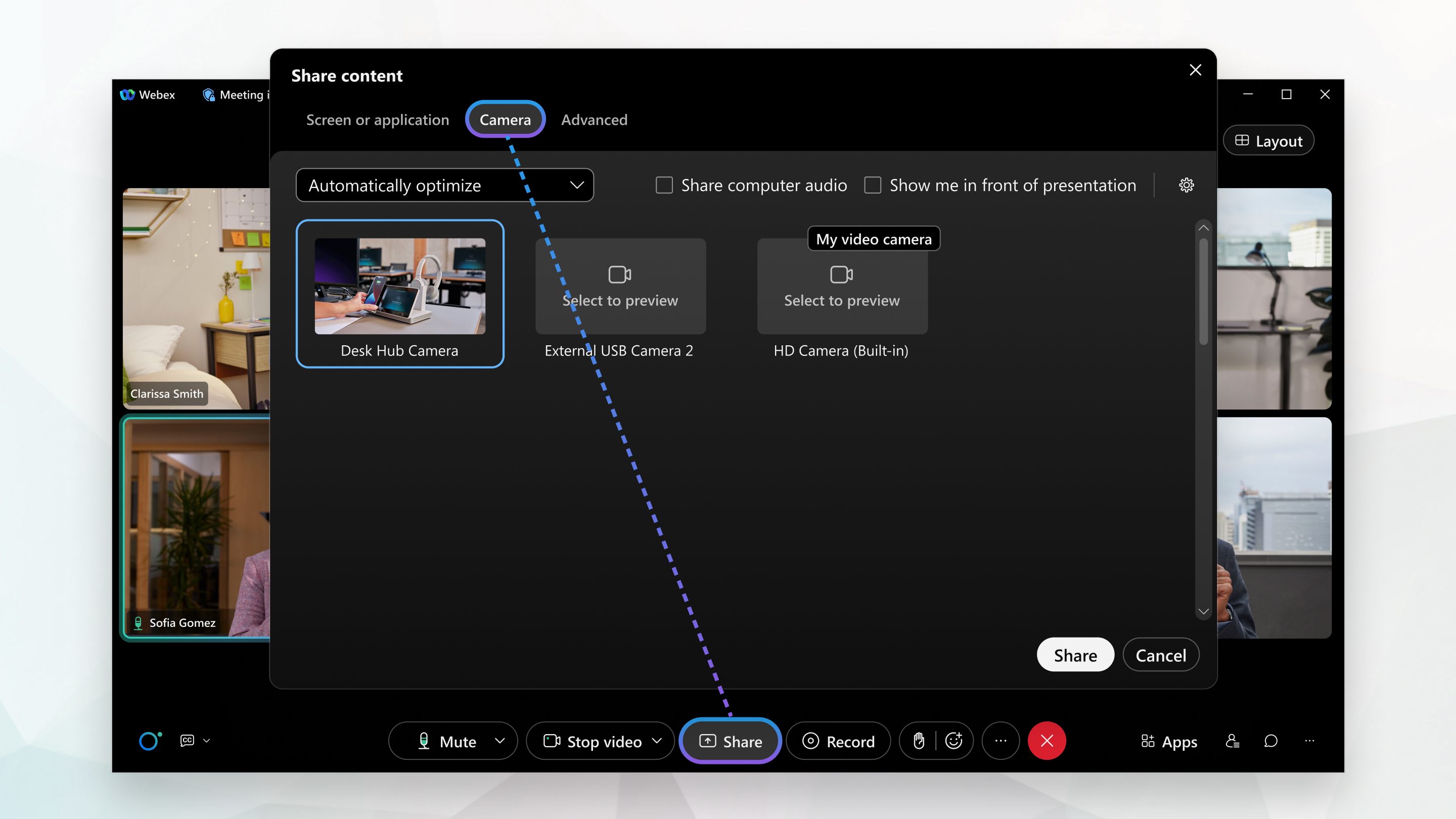
| 1 |
Во время совещания щелкните Совместный доступ |
| 2 |
Выберите камеру, к которой необходимо предоставить совместный доступ, и щелкните Предоставить совместный доступ. Видеоконтент с камеры отображается в окне совещания, и все удаленные посетители могут просматривать контент с камеры в полноэкранном режиме.
|
| 3 |
Чтобы остановить предоставление совместного доступа к контенту, щелкните Остановить совместный доступ. |



